Aby ustawić obszar roboczy jako bieżący, utwórz lub zmodyfikuj go, a następnie zaimportuj z częściowego pliku CUIx do głównego pliku CUIx.
Ustawianie obszaru roboczego jako bieżącego
Wykonaj jedną z poniższych czynności:
- Na pasku stanu kliknij ikonę Przełączanie pomiędzy obszarami roboczymi i wybierz obszar roboczy, który chcesz ustawić jako bieżący. ( Wyszukiwanie )
- Ustaw bieżący obszar roboczy za pomocą edytora Dostosuj interfejs użytkownika (CUI):
- Kliknij

 . Wyszukiwanie
. Wyszukiwanie
- Na karcie Dostosuj, na panelu Dostosowywane pliki: <nazwa pliku> kliknij znak plusa (+) obok węzła Obszary robocze, aby go rozwinąć.
- Kliknij prawym przyciskiem myszy obszar roboczy, który chcesz ustawić jako bieżący. Kliknij przycisk Ustaw jako bieżącą.
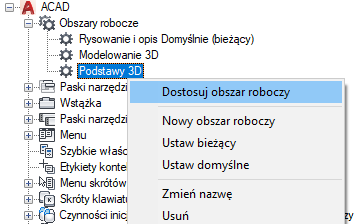
- Kliknij przycisk Zastosuj.
- Kliknij
Zapisywanie zmian w obszarze roboczym z poziomu okna aplikacji
- Na pasku stanu kliknij ikonę Przełączanie pomiędzy obszarami roboczymi i wybierz opcję Zapisz bieżący jako.
- W oknie dialogowym Zapisz obszar roboczy w polu Nazwa wprowadź nazwę, aby utworzyć nowy obszar roboczy lub wybrać z listy rozwijanej obszar, który zostanie zastąpiony.
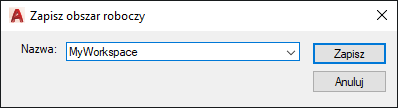
- Aby utworzyć lub zmodyfikować obszar roboczy, kliknij Zapisz.
Aby ustawić obszar roboczy jako domyślny
Obszary robocze w pliku CUIx mogą być oznaczane jako domyślne. Ustawienie obszaru roboczego jako domyślnego określa, że ma on zostać przywrócony podczas wczytywania pliku CUIx do programu po raz pierwszy lub po wczytaniu pliku CUIx za pomocą polecenia WCZYTAJCUI.
- Kliknij

 . Wyszukiwanie
. Wyszukiwanie
- Na karcie Dostosuj, na panelu Dostosowywane pliki: <nazwa pliku> kliknij znak plusa (+) obok węzła Obszary robocze, aby go rozwinąć.
- Kliknij prawym przyciskiem myszy obszar roboczy, który chcesz ustawić jako domyślny. Kliknij przycisk Ustaw domyślne.
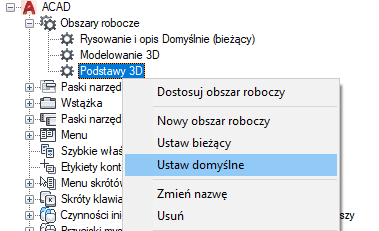
- Kliknij przycisk Zastosuj.
Uwaga: W Kreatorze stanowiska sieciowego (tylko w programie AutoCAD) można określić główny i korporacyjny plik CUIx. Jeśli w głównym pliku CUIx jest już ustawiony domyślny obszar roboczy, obszar ten będzie ustawiony jako bieżący obszar roboczy podczas pierwszego wczytania pliku.
Tworzenie i dostosowywanie obszaru roboczego
- Kliknij

 . Wyszukiwanie
. Wyszukiwanie
- Na karcie Dostosuj, w panelu Dostosowywane pliki: <nazwa pliku> kliknij prawym przyciskiem węzeł Obszary robocze, a następnie kliknij opcję Nowy obszar roboczy.

U dołu elementów węzła Obszary robocze umieszczany jest nowy pusty obszar roboczy (o nazwie Obszarroboczy1).
Wskazówka: Można również utworzyć kopię istniejącego obszaru roboczego, klikając prawym przyciskiem myszy obszar roboczy, a następnie przycisk Powiel. - Kliknij prawym przyciskiem myszy Obszarroboczy1. Kliknij opcję Zmień nazwę i wprowadź nową nazwę obszaru roboczego.
- W panelu Zawartość obszaru roboczego kliknij Dostosuj obszar roboczy.
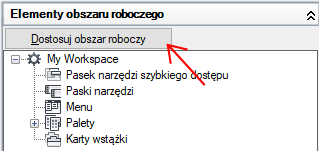
- Na panelu Dostosowywane pliki: <nazwa pliku> kliknij znak plusa (+) znajdujący się obok elementów interfejsu użytkownika, aby je rozwinąć.
Uwaga: Obok węzłów paska narzędzi szybkiego dostępu, kart wstążki, pasków narzędzi, menu rozwijanych i częściowego pliku CUIx są teraz wyświetlane pola wyboru, więc można dodać elementy do obszaru roboczego.
- Kliknij pole wyboru dostępne obok każdego elementu interfejsu użytkownika, który chcesz dodać do obszaru roboczego.
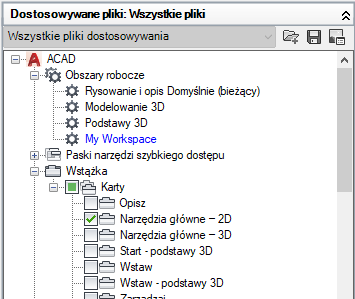
Wybrane elementy interfejsu użytkownika zostaną dodane do obszaru roboczego.
- W panelu Zawartość obszaru roboczego kliknij Zakończ.
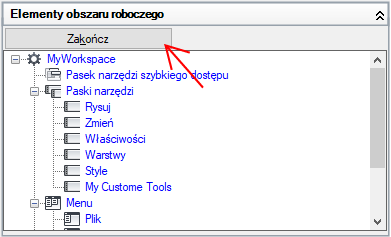
- Kliknij przycisk Zastosuj.
Zmiana właściwości obszaru roboczego
- Kliknij

 . Wyszukiwanie
. Wyszukiwanie
- Na karcie Dostosuj w panelu Dostosowywane pliki <nazwa pliku>, kliknij obszar roboczy, którego właściwości chcesz zmienić.
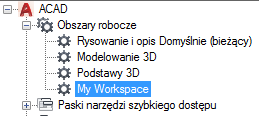
- W panelu Właściwości wykonaj dowolne spośród następujących czynności:
- W polu Nazwa wprowadź nazwę obszaru roboczego.
- W polu Opis podaj opis.
- W polu Uruchomienie wybierz jedną z opcji: Model, Układ, Nie zmieniaj.
- W polu Pasek menu wybierz opcję (Włącz, Wyłącz).
- W polu Pasek stanu wybierz opcję (Włącz, Wyłącz).
- W polu Pasek nawigacji wybierz opcję (Włącz, Wyłącz).
- W polu Karty układu/modelu wybierz jedną z opcji: Włącz, Wyłącz, Nie zmieniaj.
- W polu Paski przewijania wybierz jedną z opcji: Włącz, Wyłącz, Nie zmieniaj.
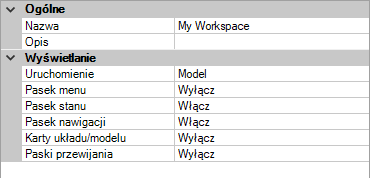
- Kliknij przycisk Zastosuj.
Importowanie obszaru roboczego do głównego pliku CUIx
- Kliknij

 . Wyszukiwanie
. Wyszukiwanie
- Na karcie Przenoszenie w panelu Dostosowywane pliki <nazwa pliku> (z prawej strony) kliknij przycisk Otwórz plik dostosowywania.

- W oknie dialogowym Otwórz znajdź i wybierz plik dostosowywania zawierający obszar roboczy, który chcesz dodać do głównego pliku CUIx.
- W panelu Dostosowywania w <nazwa pliku> (po prawej stronie) przeciągnij obszar roboczy z pliku CUIx do węzła Obszary robocze w głównym pliku CUIx w panelu Dostosowywania w <nazwa pliku> (po lewej stronie).
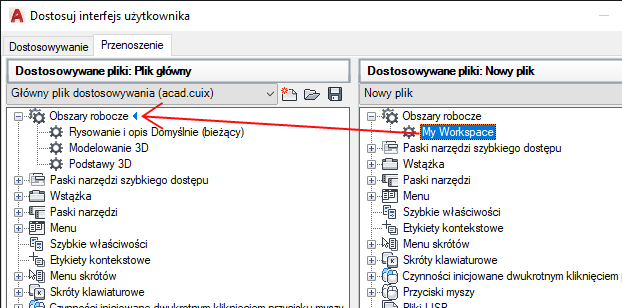
- Kliknij przycisk Zastosuj.